
¿Cuánto jugo te queda? Si usa un iPhone 13 (o iPhone 13 mini, iPhone 13 Pro o iPhone 13 Pro Max), la respuesta exacta no siempre es obvia de un vistazo. Afortunadamente, hay dos formas de ver rápidamente un porcentaje de batería preciso en su iPhone 13. Así es como.
Cómo ver el porcentaje de batería del iPhone con un deslizamiento
Seamos realistas: la muesca del iPhone 13 en la parte superior de la pantalla permite una pantalla más grande, pero también reduce el espacio para una barra de estado. En el iPhone SE (o iPhones anteriores con botones de inicio), siempre podía ver un porcentaje de batería allí arriba si activaba la función.
En cambio, la familia iPhone 13 solo muestra un ícono de batería en la esquina. Para comprobar rápidamente un porcentaje numérico real, deberá abrir el Centro de control . Para hacerlo, deslícese hacia abajo desde el ícono de la batería en la esquina superior derecha de la pantalla.
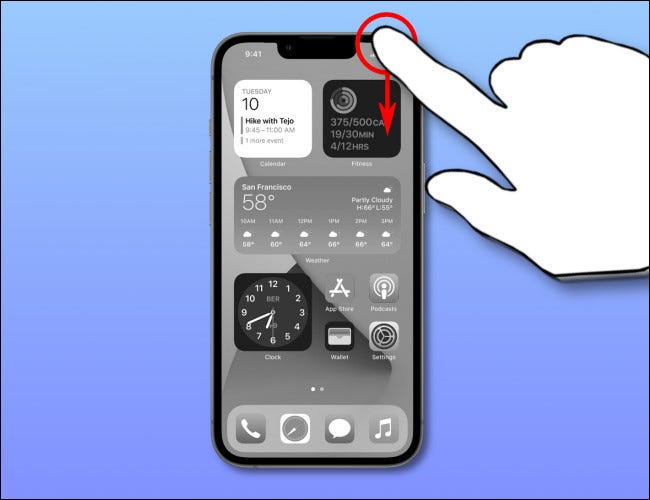
Con el Centro de control abierto, puede ver el porcentaje de batería numérico en la esquina superior derecha de la pantalla. Esa es la cantidad de la capacidad total de la batería que le queda hasta que la vuelva a cargar.
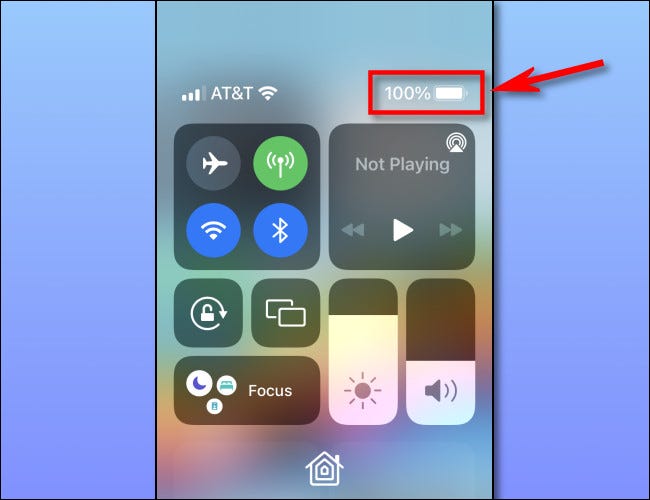
Cuando haya terminado de verificar el porcentaje, cierre el Centro de control deslizando hacia arriba en cualquier lugar de la pantalla. Repita esta verificación de batería de un solo paso en cualquier momento que desee.
Cómo ver el porcentaje de batería del iPhone con un widget
Su iPhone 13 viene con otra forma de verificar rápidamente el porcentaje restante de su batería en forma de un widget de «Baterías» que se encuentra en su Vista de hoy o en la pantalla de inicio.
Para colocar el widget Baterías, mantenga el dedo sobre el ícono de cualquier aplicación hasta que aparezca un menú, luego seleccione «Editar pantalla de inicio». A continuación, toque el botón más («+») en la esquina superior izquierda de la pantalla.
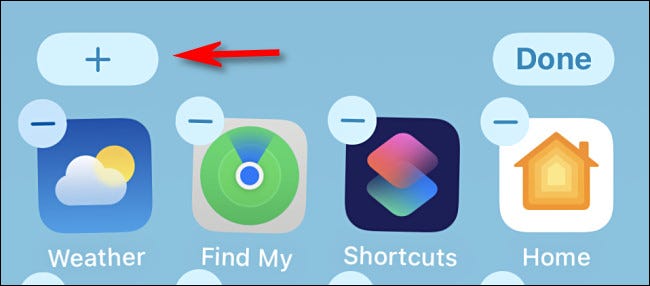
Cuando aparezca el menú de selección de widgets, seleccione el widget «Baterías».
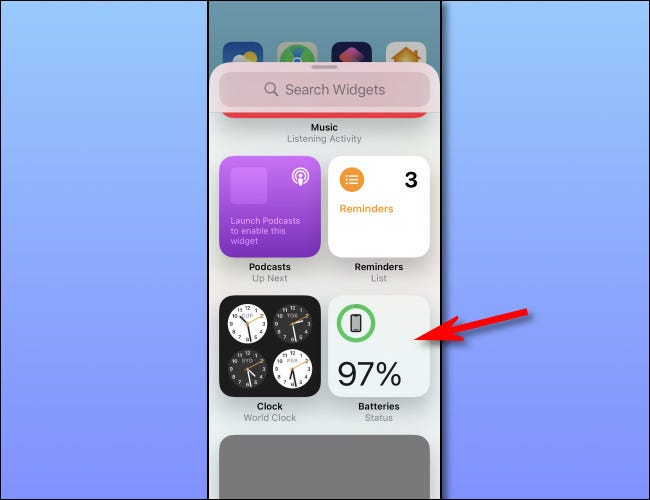
A continuación, haga clic en «Agregar widget», luego arrastre el widget de Baterías a algún lugar en su Vista de hoy o en la página de la pantalla de inicio. Cuando esté satisfecho, seleccione «Listo» en la esquina superior derecha de la pantalla.
Notarás que el widget muestra el porcentaje de batería de tu iPhone en grandes números. ¡Muy útil!
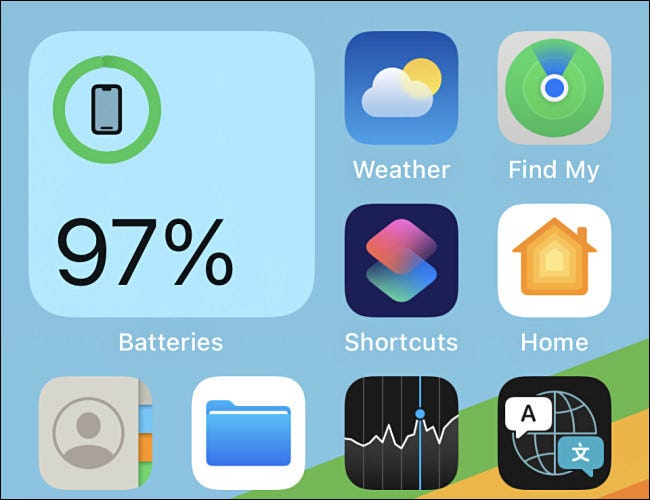
Además, el widget también mostrará la duración de la batería de los dispositivos conectados, como AirPods o Apple Watch (lo que explica el nombre de «Baterías»).
Si cambia de opinión y desea eliminar el widget de Baterías, vuelva a mantener el dedo sobre cualquier ícono de la pantalla de inicio para ingresar al » modo jiggle» , luego toque el botón menos en la esquina del widget y desaparecerá. ¡Buena suerte!


